将 Dell Premier 无线键盘 WK717 与戴尔通用接收器控制面板软件配合使用
Summary: 请参阅有关为 Dell Premier 无线键盘 WK717 下载和使用戴尔通用接收器控制面板的信息。
This article applies to
This article does not apply to
This article is not tied to any specific product.
Not all product versions are identified in this article.
Instructions
提醒:使用 Dell Universal Receiver Control Panel 软件的唯一键盘或鼠标是 Dell Premier 无线键盘 WK717。
所有其他戴尔品牌键盘和鼠标均使用 Dell Peripheral Manager。
有关下载和使用 Dell Peripheral Manager 软件的说明,请参阅戴尔知识库文章 Dell Peripheral Manager 的使用和故障处理(英文版)。
有关在 Windows 中配对设备的一般信息,请参阅 如何在 Windows 11 和 Windows 10 中配对戴尔蓝牙设备
目录
1.哪些产品使用戴尔通用配对硬件和软件?
- Dell Premier 无线键盘 — 仅限 WK717
2.如何知道哪些产品兼容?
检查兼容性最简单的方法是查看 USB 接收器上的标识,并将其与键盘或鼠标底部的标识进行比较(图 1)。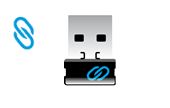
图 1:戴尔通用配对转换器
戴尔通用配对设备与罗技优联技术设备不兼容(图 2)。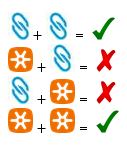
图 2:兼容性列表
返回到顶部
3.下载并安装戴尔通用配对软件。
本节提供了下载并安装戴尔通用配对软件的说明。
提醒:为了能够安装和使用戴尔通用接收器控制面板软件,您不能同时安装 Dell Peripheral Manager 软件。安装戴尔通用接收器控制面板软件之前,必须先删除 Dell Peripheral Manager 软件,
- 浏览至 Dell Premier 无线键盘 WK717 驱动程序页面。
- 轻触或单击 Dell Universal Receiver Control Panel 列表右侧的 Download。
- 视浏览器而定,您会获得不同的选项。以下步骤基于使用 Chrome
浏览器。
- 下载 Dell Peripheral Manager 后,轻触或单击屏幕底部列出的文件以开始安装过程,然后按提示进行操作。
4.如何配对戴尔通用键盘和鼠标
- 启动戴尔通用接收器控制面板,然后插入戴尔通用USB接收器。
- 当存在已配对的设备时,单击“Remove device”按钮删除配对(图 3)。
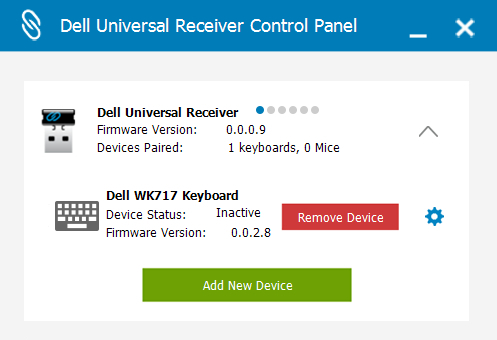
图 3:删除设备 - 轻触或单击 Add New Device(图 4)。
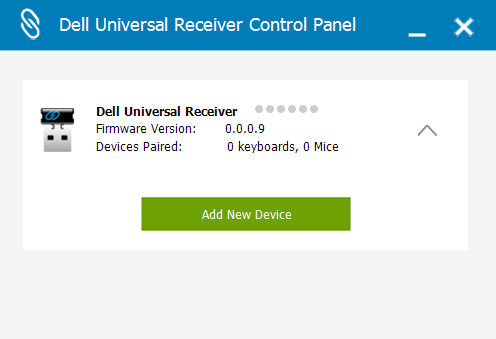
图 4:添加新设备 - 按照屏幕上显示的说明操作(图 5)。
- 关闭所有键盘和鼠标(图 5)。
- 进行鼠标配对时,按住鼠标按钮并按下,然后按住鼠标键 3 秒钟,直至配对完成(图 5)。
- 进行键盘配对时,按住键盘键并按下开始按钮,然后按住键盘键 3 秒钟,直至配对完成(图 5)。
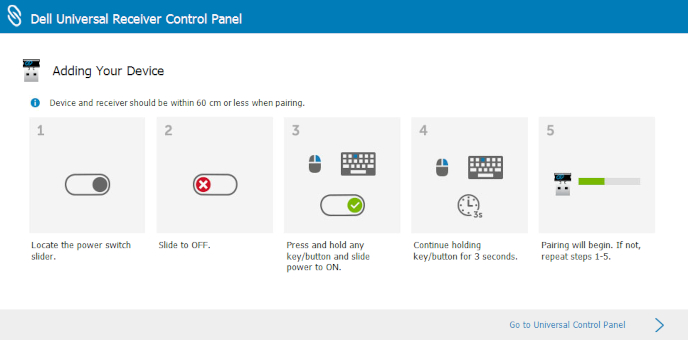
图 5:添加新设备说明 - 配对完成。
Additional Information
 超出保修期?没有问题。浏览 Dell.com/support 网站,输入您的戴尔服务编号并查看我们的服务。
超出保修期?没有问题。浏览 Dell.com/support 网站,输入您的戴尔服务编号并查看我们的服务。
提醒:服务仅适用于美国、加拿大、英国、法国、德国、中国大陆地区和日本的个人计算机客户。服务器和存储不适用。
Affected Products
Dell Premier Wireless Keyboard and Mouse KM717Article Properties
Article Number: 000132057
Article Type: How To
Last Modified: 08 Jan 2025
Version: 12
Find answers to your questions from other Dell users
Support Services
Check if your device is covered by Support Services.